ユーザーマニュアル
準備と運用
準備
タブレット、モバイルバッテリーの用意
Soko-co Forest を使⽤しての作業にあたって、事前にタブレット・モバイルバッテリーの充電を⾏ってください。 充電を⼗分に⾏っていない場合、正常に動作しない場合がございます。
タブレットまたはスマートフォンの起動(OS 起動)
タブレットまたはスマートフォンの電源ボタンを長押しし、電源を入れてください。
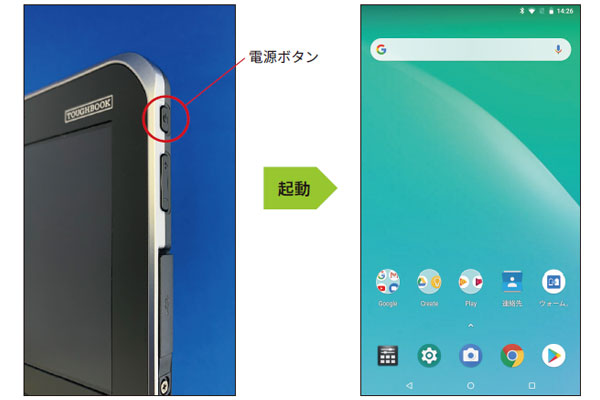
( オプション品) タブレットとGPS の接続
タブレットとGPS の接続を⾏う場合は、次の操作を⾏います。
【手順.1】GPS のUSB をモバイルバッテリーに差込み、電源を供給 ※根元まで確実に差し込んでください。
【手順.2】タブレットにて、アプリケーション:![]() Drogger GPS を起動
Drogger GPS を起動
【手順.3】アプリケーション起動後、画面上部の「Start」をタップ
GPS との接続が完了すると、Soko-co Forest が自動で起動されます。
接続に失敗する場合、タブレットとGPS のBluetooth 設定の⼊れ違いの可能性があります。
タブレットとGPS の設定を確認後、【手順.1】からやり直してください。

セットアップイメージ
タブレットまたはスマートフォンまたはスマートフォンと
タブレットまたはスマートフォンと通信機の接続を⾏う場合は、次の操作を⾏います。
【手順.1】通信機の電源を入れ、チャンネルを同一にします。
- トランシーバーのホーム画面で上下ボタンを操作しCH を変更します。
- 免許局の場合、CH は60 ~ 65 番の中で設定します( データ通信用 )。
- 他のトランシーバーもそのCH で統一して使用します。
※ CH が違う場合、通信が出来ませんので注意してください
【手順.2】タブレットまたはスマートフォンにて、アプリケーション:![]() Soko-co Forest を起動
Soko-co Forest を起動
【手順.3】自動的に接続されます。通信機との接続に成功すると、『ピッ』と音がします。

接続に失敗する場合、通信機が別のタブレットとの接続が⾏われていないかを確認し、通信機とモバイルバッテリーの接続を⼀旦解除し、【手順.1】からやり直してください。
通信機の接続を解除したい場合は、「通信機接続ボタン」を再度タップし、ダイアログから「はい」を選択してください。
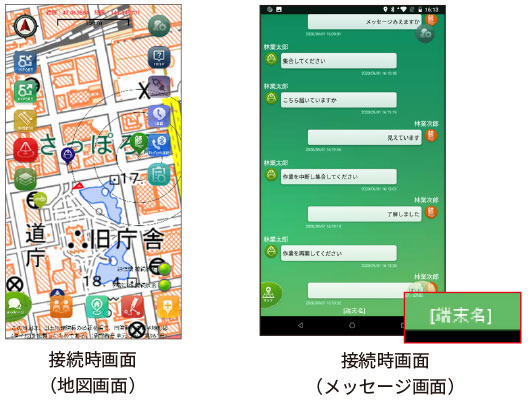
運用例(ユースケース)
【現場に向かう前に】現場の地図を事前読み込み・ポイント登録
現場作業に向かう際、予め作業場所の地図を読み込み(オフライン環境でも)地図利用をする準備を行います。
また、作業スケジュールに合わせて、地図上にポイントを登録するなど、最適な作業スケジュールの立案・計画に活用出来ます。
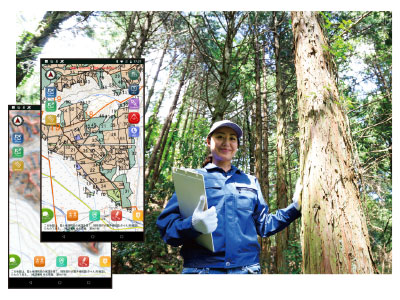
【現場にて】データの利用及び記録・収集
同じ現場にいる作業者・車両の位置情報の把握に利用することが出来ます。
位置情報を把握することで、作業者が車両の危険範囲内に侵入した場合の注意喚起を行うことが可能となり、重大事故の予防に役立てることが出来ます。
作業者や重機の行動軌跡を記録することで、今後の作業計画に活用出来ます。
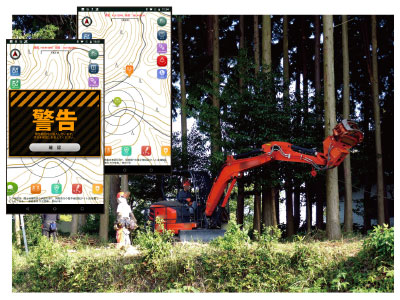
【現場から事務所】現場データの集積・分析、事務所で統計データを加工
各端末から「ポイント情報」などの記録データを抽出することで、各作業現場ごとの生産量をまとめて把握するなど、統計データの作成に役立てることが出来ます。
実際に行われた当日の作業スケジュールと対比して、今後の作業スケジュールの立案に活用することが出来ます。
また、万が一事故が発生した場合、事故が発生した直前の「作業者の行動軌跡」や「位置情報が最後に共有された時刻」等の情報から、事故発生状況の分析が可能になるなど、安全対策の資料として利用可能です。



 アップデート
アップデート